Како искључити аутоматско исправљање на Андроиду
Шта треба знати
- Иди на Подешавања > Систем > Језици и унос > Виртуелна тастатура. Изаберите тастатуру. Славина Исправка текста, и пребаците Аутоматска исправка ван.
- Нека подешавања могу бити специфична за друге тастатуре. Међутим, општа идеја ће остати иста.
Овај чланак објашњава како да искључите аутоматско исправљање на Андроид-у користећи подразумевано Гбоард тастатуру, али ће важити и за друге тастатуре. Упутства у овом чланку се односе на Андроид 8.0 и новије верзије, али би требало да раде слично на Андроид 7.0 и старијим верзијама са мањим разликама.
Како искључити аутоматско исправљање на Андроиду
Отвори Подешавања апликација.
Славина Систем > Језици и унос > Виртуелна тастатура.
-
Видећете листу свих инсталираних тастатура, укључујући подразумеване инсталације. Славина Гбоард, или тастатуру за коју желите да искључите аутоматско исправљање.
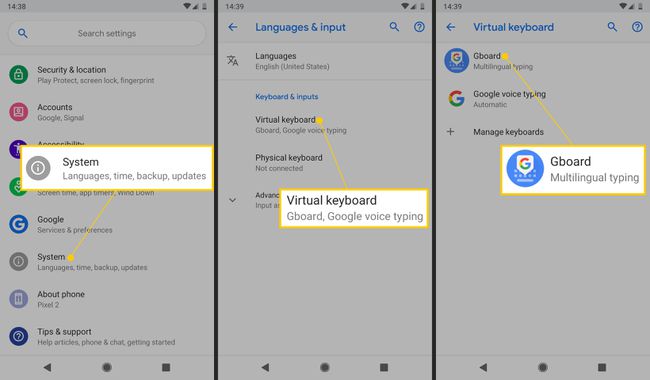
Славина Исправка текста.
-
Померите се надоле до Исправке одељак и додирните Аутоматска исправка да га искључите.
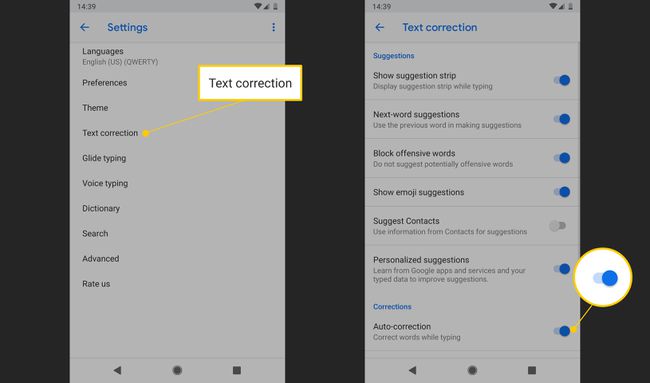
Када је аутоматско исправљање искључено, подразумевана Андроид тастатура (Гбоард) и даље нуди предлоге за исправке на врху тастатуре. Не мења предвиђену исправку када додате размак после речи. Уместо тога, оставља реч онако како сте је откуцали.
Предности искључивања аутоматског исправљања
Постоји неколико случајева употребе који фаворизују деактивирање аутоисправке. Ако унесете много властитих имена или користите најновији народни језик који Андроид уграђени речник још није достигао, аутоматско исправљање може учинити више штете него користи.
Искључивање аутоматског исправљања такође помаже ако сте двојезични и често мењате језике док куцате.
